Порука о грешци „lsass.exe – Није могуће пронаћи компоненту“ сигнализира да оперативни систем Windows не успева да лоцира или учита неопходну датотеку за покретање процеса lsass.exe. Овај процес је кључан за управљање безбедносним правилима и аутентификацију корисника на вашем уређају.
Недостајућа или оштећена датотека може бити системска или DLL (Dynamic Link Library) датотека. Процес lsass.exe је зависан од исправног функционисања ових датотека. У овом водичу ћемо вам детаљно објаснити како да се трајно решите проблема са грешком „lsass.exe не може да лоцира компоненту“ у оперативном систему Windows.
1. Покрените SFC скенирање
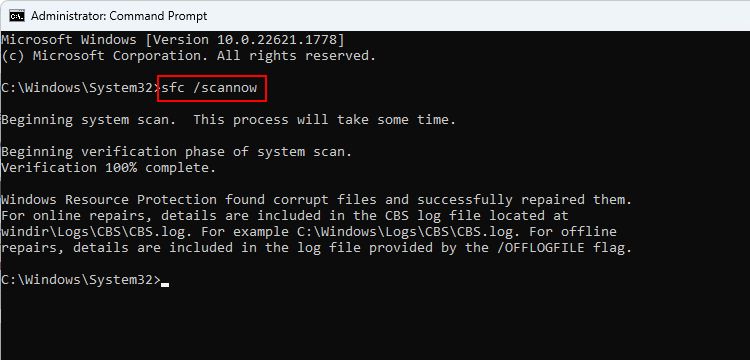
Као што је већ наведено, грешка „lsass.exe не може да лоцира компоненту“ може настати услед оштећења или недостатка одређене датотеке која је неопходна за правилан рад процеса lsass.exe.
Такве проблеме је могуће отклонити извођењем системског скенирања помоћу алата System File Checker (SFC), који је развијен од стране компаније Microsoft како би се проверило постојање недоследности и грешака у системским датотекама.
Уколико се открије проблем, SFC ће га аутоматски решити, без потребе за вашим значајнијим ангажовањем. Уколико је проблем изазван корупцијом датотека, овај поступак би требало да га реши. У случају да користите безбедносни програм треће стране на свом рачунару, препоручује се и да извршите потпуно системско скенирање помоћу антивирусног програма како бисте проверили да ли то има утицаја на проблем.
2. Замена датотеке oleaut32.dll
Према бројним извештајима, овај конкретан проблем може настати и услед недостатка датотеке oleaut32.dll, која је неопходна за функционисање апликације. Овај проблем можете решити заменом те датотеке исправном верзијом са поузданог извора.
Да бисте то урадили, потребно је да креирате инсталациони CD или USB диск за покретање са истом верзијом оперативног система Windows као што је она која се користи на вашем уређају. На тај начин можете обезбедити верификовану и исправну копију датотеке са инсталационог медија. Такође ћете избећи евентуалне грешке и конфликте који могу настати уколико покушате да замените датотеку док је Windows у функцији. Међутим, саветује се да претходно направите резервну копију вашег система, за сваки случај.
Када припремите диск за покретање и резервну копију, следите ове кораке за наставак:
- Уметните инсталациони CD или USB диск за покретање у рачунар и извршите поновно покретање.
- Током процеса покретања, можда ћете морати да приступите BIOS или UEFI поставкама фирмвера како бисте променили редослед покретања и поставили CD или USB уређај као примарни. Најбољи начин да то урадите јесте да погледате упутство за рачунар или да потражите упутства на сајту произвођача.
- Пратите упутства на екрану и када се рачунар покрене са инсталационог CD-а или USB диска, притисните R за приступ опцијама Windows Recovery Control.
- Одаберите жељену инсталацију.
- Сада приступите командној линији са администраторским привилегијама и извршите доњу команду. Ово ће променити директоријум у којем се налази датотека oleaut32.dll:
cd c:\windows\system32
- Сада извршите ову команду да бисте преименовали постојећу датотеку у oleaut32.old:
ren oleaut32.dll oleaut32.old
- Затим прекопирајте датотеке са инсталационог медија на ваш уређај помоћу следеће команде. Можда ћете морати да промените слово диск јединице d: у складу са вашим инсталационим медијем:
copy d:\windows\system32\oleaut32.dll c:\windows\system32
- На крају, откуцајте „exit“ у командној линији и затворите алатку.
- Када завршите, уклоните инсталациони CD или USB за покретање и поново покрените рачунар. Након поновног покретања, проверите да ли је проблем решен.
3. Извршите враћање система
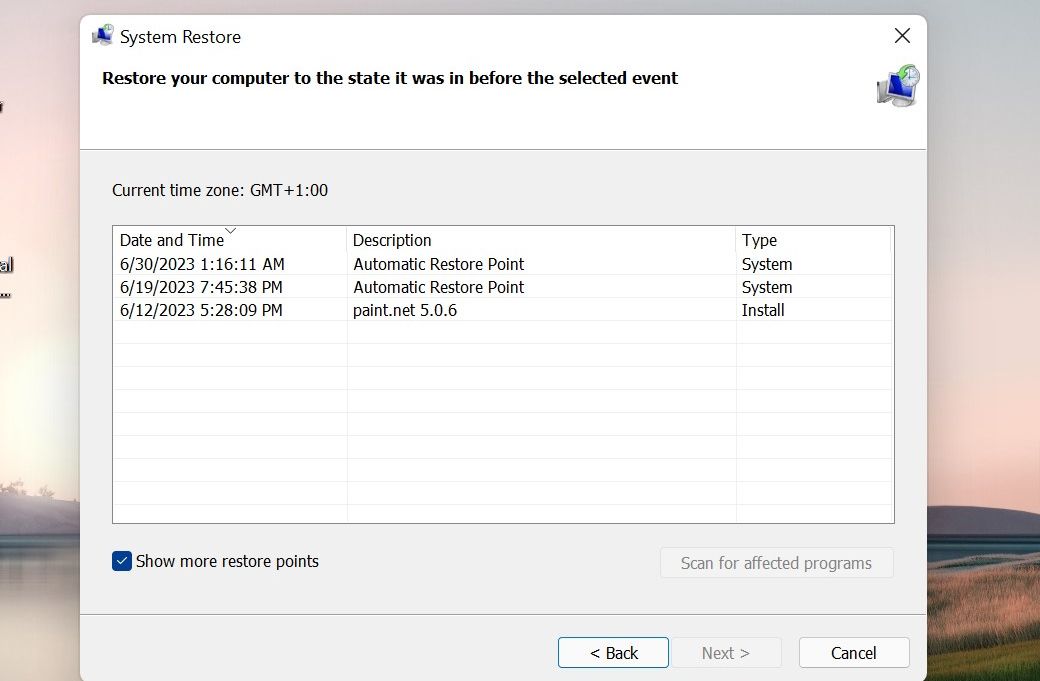
Такође можете покушати да вратите систем у претходно стање, пре појаве грешке.
Ово се може постићи коришћењем функције System Restore, која прави тачке враћања на вашем рачунару, обично пре извођења критичних операција. Када одаберете тачку враћања, систем ће се вратити у стање у којем је био у тренутку креирања те тачке, потенцијално решавајући грешку.
4. Инсталирајте најновија ажурирања
Уколико имате доступна ажурирања на чекању за инсталацију, препоручује се да их инсталирате. Microsoft редовно објављује исправке које укључују поправке грешака за познате проблеме, а ажурирањем Windows система на најновију верзију, можете брзо решити проблем са којим се суочавате.
Уколико ово не помогне, можете извршити надоградњу на месту, која ће поново инсталирати Windows, при чему ће ваши лични фајлови и апликације остати нетакнути. За извођење инсталације поправке, потребан вам је инсталациони медиј Windows (USB или DVD).
Грешка lsass.exe у Windows-у, решена
Грешка lsass.exe може бити фрустрирајућа, али горе наведени кораци би требало да вам помогну да вратите уређај у нормално стање и спречите појаву даљих проблема. Уколико ниједно од решења не даје резултате, најбоље је да контактирате званични Microsoft тим за корисничку подршку и пријавите им проблем.